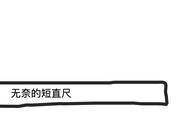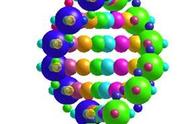这是Illustrator基础教程的第8篇。这篇文章,我们来谈一谈Illustrator的参考线和智能参考线。
说到参考线和智能参考线,很多同学会想到它们在PS里同样存在。的确,不管是参考线还是智能参考线,都能帮助我们很好地对齐对象,在设计中起到了很好的辅助作用。
首先,我们一起来了解一下参考线的设置。按Ctrl K打开“首选项”,选择“参考线和网格”。

在这里,我们可以设置参考线的颜色和样式,参考线颜色默认为青色,你也可以点击右边的色块设置其他颜色。在这里,为了后面让大家看得更清楚,我把它设置成蓝色。

参考线样式默认为直线,你也可以设置成点线看一下效果。